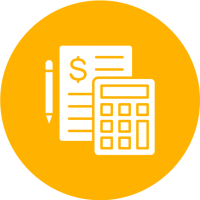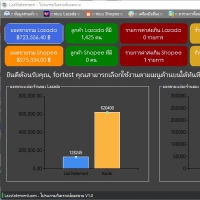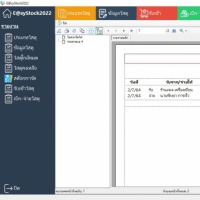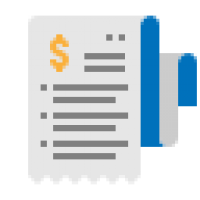Suaccsoft Accounting Software

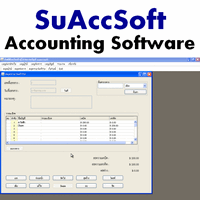
ข้อมูลทั่วไป ก่อน ดาวน์โหลดโปรแกรม
Suaccsoft Accounting Software
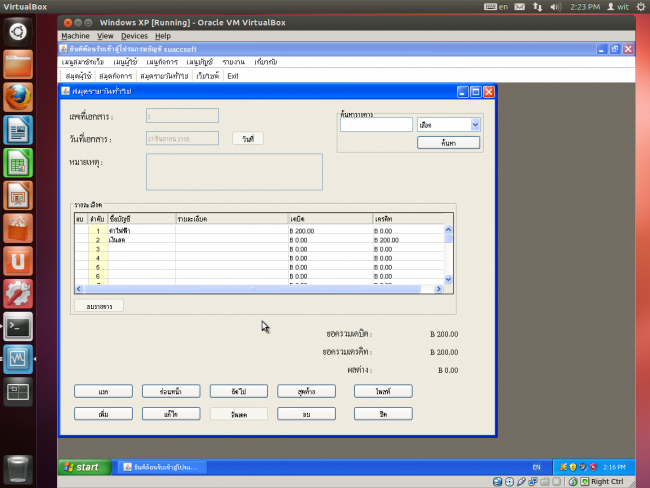
Suaccsoft Accounting Software : สำหรับโปรแกรมนี้มีชื่อว่า โปรแกรม Suaccsoft Accounting Software มันเป็นโปรแกรมประเภท โปรแกรมบัญชี ที่ถูกพัฒนาขึ้นมาโดยพื้นฐานของภาษาจาวา (Java) ที่ทางผู้พัฒนาเขาเปิดให้ทุกคนได้ลองใช้โดยทุกคนสามารถใช้งานได้โดยไม่เสียค่าใช้จ่ายใดๆ ทั้งสิ้น วิธีใช้ก็ง่ายสะดวกสบายตามลำดับของเมนูเลย เหมาะสำหรับนักบัญชี (Accountant) โดยเฉพาะ และยังมีอีดิเตอร์ไว้สำหรับรายงาน ออกรายงานทางบัญชี ได้อย่างหลากหลาย ทำให้คุณสามารถสร้างรายงานได้ตามแบบที่คุณต้องการไม่ต้องพึ่ง โปรแกรม Word อีกต่อไปแล้ว ด้านการใช้งาน ภายในมี เมนูหลักๆ ที่เป็นภาษาไทย สามารถใช้งานและทำความเข้าใจกับมันได้ง่ายๆ และเมื่อคุณลงบัญชีเข้าไปในโปรแกรมนี้แล้ว ก็สามารถสั่งให้มันออกรายงานด้านบัญชี ได้หลากหลาย สรุปออกมาให้เสร็จสรรพ ง่ายจริงๆ
หมายเหตุ : โปรแกรม Suaccsoft Accounting Software นี้เหมาะสำหรับการทำบัญชีแบบง่ายๆ ที่ไม่ซับซ้อนเท่านั้น
Program Features (คุณสมบัติและความสามารถของ โปรแกรม Suaccsoft Accounting Software เพิ่มเติม)
- สามารถคำนวณและสรุปยอดรวมของบัญชีประเภทเดบิต เครดิต และผลต่างได้
- สามารถบันทึกบัญชีรายวันได้ในฟังก์ชั่น สมุดรายวันทั่วไป
- มีช่อง "ค้นหา" ให้สามารถหารายการบัญชีต่างๆ ที่บันทึกเอาไว้ได้สะดวกและรวดเร็วขึ้น
- สามารถใส่ชื่อบัญชี วันที่และรายละเอียดอื่นๆ ลงในการบันทึกของแต่ละรายการได้
- มีฟังก์ชั่น "แก้ไข" เพื่อใช้เปลี่ยนแปลง แก้ไขข้อมูลบัญชีที่บันทึกไปแล้ว
Note : โปรแกรม Suaccsoft Accounting Software โปรแกรมนี้ ทางผู้พัฒนา โปรแกรม (Program Developer) เขาได้แจกให้ ทุกท่านได้นำไปใช้กันฟรีๆ (FREE) ท่านไม่ต้องเสียค่าใช้จ่ายใดๆ ทั้งสิ้น โดยท่านสามารถที่จะ ติดต่อกับทาง ผู้พัฒนาโปรแกรมนี้ได้ผ่านทางช่องทางอีเมล (E-Mail) : mr.wit2555@gmail.com (ภาษาอังกฤษ หรือ ภาษาไทย) ได้ทันทีเลย
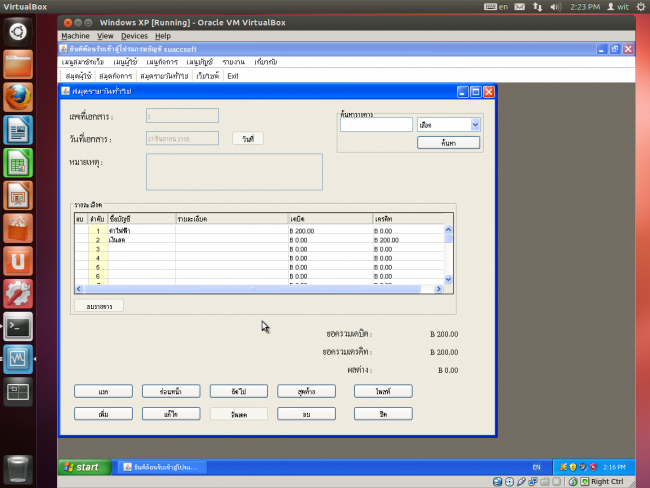
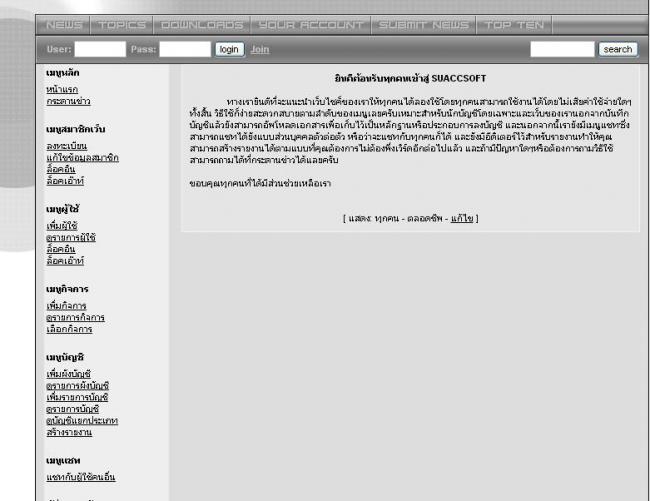
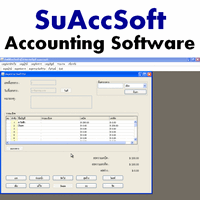
 คำสำคัญ
คำสำคัญ

โปรแกรมที่เกี่ยวข้อง !

ความคิดเห็น ()
|
ความคิดเห็นที่ 2
9 มกราคม 2559 22:26:35
|
||||||||||||||||||||||||||||||||||||||||||||||||||
|
GUEST |

|
ผู้ใช้
มีคู่มือการใช้งาน หรือป่าว
|
||||||||||||||||||||||||||||||||||||||||||||||||
|
ความคิดเห็นที่ 1
7 ตุลาคม 2558 22:20:16
|
||||||||||||||||||||||||||||||||||||||||||||||||||
|
GUEST |

|
ton
โหลดแล้ว ใช้งานอย่างไร งง
|
||||||||||||||||||||||||||||||||||||||||||||||||
ซอฟต์แวร์ไทย
Thai Software
ซอฟต์แวร์ฟรี
Freeware
ซอฟต์แวร์สามัญ
First AID
ซอฟต์แวร์แนะนำ
Recommended
สูงสุดในสัปดาห์
Top Download
สูงสุดตลอดกาล
Hall of Fame
Submit Software

 ซอฟต์แวร์
ซอฟต์แวร์ แอปพลิเคชันบนมือถือ
แอปพลิเคชันบนมือถือ เช็คความเร็วเน็ต (Speedtest)
เช็คความเร็วเน็ต (Speedtest) เช็คไอพี (Check IP)
เช็คไอพี (Check IP) เช็คเลขพัสดุ
เช็คเลขพัสดุ สุ่มออนไลน์
สุ่มออนไลน์